对文件和文件夹进行加密保护是很多用户保护数据的一种方法。遗憾的是,很多人并没有选择EFS方式加密,而是借助了第三方工具进行保护。
这里面存在一个重大的安全隐患,因为很多加密工具都是利用系统BUG进行数据保护。严格意义上讲,这种数据保护是非对称性的。对于了解这方面的人来说,打开加密数据易如反掌。
一般来说,这类李鬼加密软件会利用两种方式进行加密:
1.通过改名、隐藏文件,并将其放入系统回收站的方法达到加密目的,在软件中会标识记录,用于恢复数据。
2.利用建立特殊文件夹无法访问的BUG,达到文件无法直接打开的效果。
有些加密软件的效果实在不敢恭维,利用WinRAR或者TC一类能查看隐藏文件的工具就让加密数据显形。
当然,稍微“嚣张”一些的加密软件的破解也不难,配合几个DOS命令:CD、DIR(参数X)就可以揪出加密数据了。
由于在DOS下操作比较麻烦,我们利用一款已经封装好且带GUI的工具——文件夹嗅探器来做测试。
下载一款“XX文件夹加密保护神”,下载次数有近二十万,应用范围还是比较广的。我们在F盘建立一个1234的文件夹,在文件夹中新建一个1.txt的文本,以上内容作为加密样本。
“XX文件夹加密保护神”的使用方法比较简单,利用默认密码进入程序后,设置隐藏项目(包括图标和伪装文件夹)。然后在需要加密的文件夹上点右键,选择“加密本机文件夹”,输入密码后完成加密工作。

加密界面
再次访问文件夹发现需要输入密码,一切看起来很正常。不过还是先看看能不能通过CMD吧?
转到E盘,输入dir回车,果然没有发现1234这个文件夹,再输入cd 1234看看?竟然可以正常进入!典型的利用了系统BUG方式进行隐藏!再次输入1.txt,对应的文本也可以正常运行。

没有发现加密文件夹

可以直接访问加密文件夹
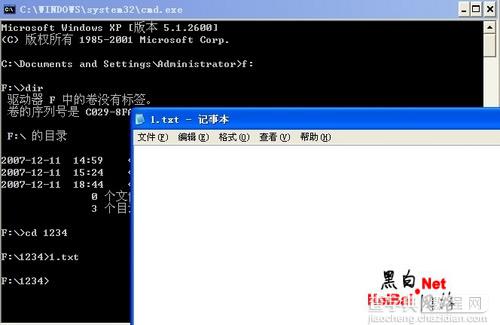
可以直接运行加密文件
可能有些朋友会有疑问:因为笔者提前知道了加密文件和文件夹的名称,如果按照正常的加密顺序,对方不知道目标名称,一样可以达到加密效果呀?这里只是抛砖引玉,以上的结果说明下面的dir方法完全可以破解这种加密方式。
很简单,打开文件夹嗅探器。选择F盘进行扫描,我们发现,所有所谓加密的文件都暴露出来,而且可以随意移动、复制。

轻松嗅探到加密文件

测试HEX文件类型
即便针对一些更改文件名的加密软件来说,也可以轻松利用HEX数据识别,通过嗅探器的测试文件类型功能就可以了。
通过这个实例,我们不难发现很多加密软件的硬伤。笔者提醒大家的是:如果某加密软件速度十分快、宣称效果十分好,就更加要提高警惕。因为这些加密软件很可能是利用系统BUG方式加密,并没有参与真正的数据加密运算,导致加密速度很快!
大家用嗅探器再试验一下你现在用的加密软件吧,很多“大师”、“专家”都会露馅。如果真的需要加密数据,不妨利用PGP加密工具,利用Windows内核的文件操作监控来对文件和文件夹进行安全保护。这是目前最优秀,最安全的加密方式之一。


